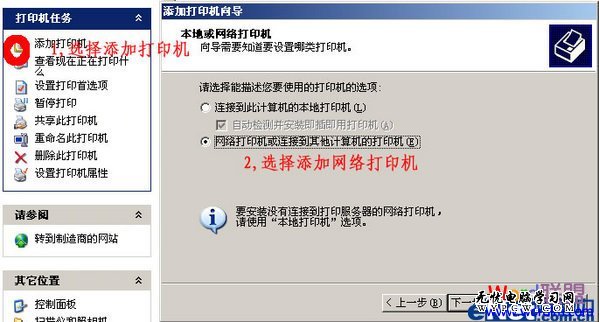萬盛學電腦網 >> 電腦入門 >> XP與Win7打印機共享怎麼設置(詳細圖文步驟)
XP與Win7打印機共享怎麼設置(詳細圖文步驟)
辦公人員必備知識~!用Word排版完成以後我們該做些什麼事情呢?那當然是打印了,今天我們接著上次的《設置默認打印機》講:在XP系統和Win7系統中分別是如何設置打印機共享?
打印機共享的含義是:在局域網中任意一台計算機都可以通過共享打印機來使用同一台打印機,可以多人共享一個打印機,這樣就大大減少了耗材的成本,不用每人一台打印機。
打印機共享設置注意事項:打印機共享設置的前提必須要確保局域網是否暢通,確認與共享打印機相連的處於開機狀態,是否已經安裝過打印機驅動程序,能否正常打印。
因為目前最留下的是Win7操作系統,但是XP這個經典版系統還是有大多數在使用,所以本篇設置打印機共享教程分別講解XP與Win7兩種不同系統的設置方法。
XP系統中打印機共享怎麼設置
一、將本地打印機設置成共享打印機,讓局域網內其他用戶也可以使用。
①打開“開始”菜單中的“打印機和傳真”;

② 進入“打印機和傳真”窗口後,右鍵單擊需要共享的打印機,然後選擇“共享”;
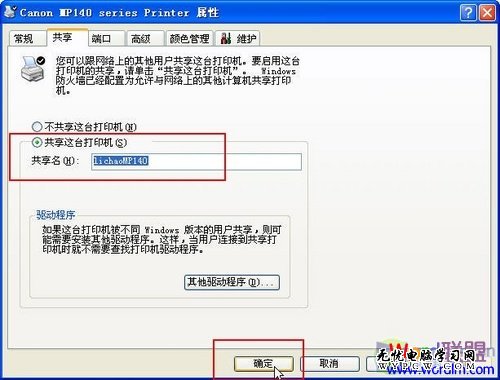
③在彈出窗口中我們選擇“共享”然後“共享這台打印機”,並起個共享名“lichaoMP140”,然後確定;
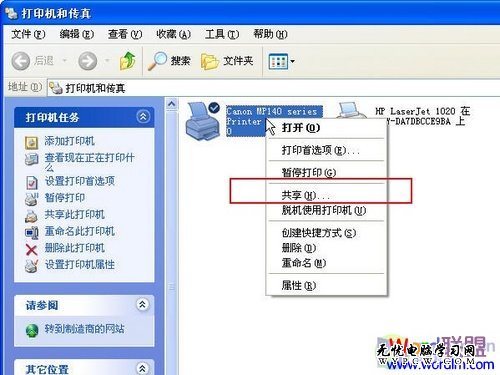
④ 這時,就將我們電腦設置成了共享打印機,打印機圖標比之前多出一個“小手”,這說明我們設置共享成功,這台打印機已經可以在局域網內被其他用戶使用。
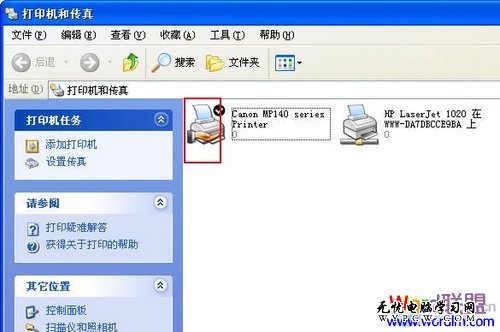
二、如何找到共享的打印機,並通過局域網中所共享的打印機來打印?
剛才講的是本地安裝服務端,現在是安裝客戶機,只要添加這台共享的打印機就可以實現網絡共享打印的實現;
①在執行“添加打印機”的第三步時,選擇“網絡打印機”,點擊“下一步”,用戶可以在此處設置查找打印機的方式;